Содержание
- Входим в Плей Маркет на ПК
- Способ 1: Браузер
- Способ 2: Эмулятор Android
- Заключение
- Вопросы и ответы

Google Play Маркет – единственный официальный магазин приложений для устройств, работающих под управлением операционной системы Android. При этом не все знают, что зайти в него и получить доступ к большинству основных функций можно не только с мобильного девайса, но и с компьютера. И в нашей сегодняшней статье мы расскажем о том, как это делается.
Входим в Плей Маркет на ПК
Существует всего два варианта посещения и дальнейшего использования Play Маркета на компьютере, причем один из них подразумевает полную эмуляцию не только самого магазина, но и среды, в которой он будет использоваться. Какой из них выбрать, решать только вам, но прежде все же стоит ознакомиться с представленным ниже материалом.
Способ 1: Браузер
Версия Гугл Плей Маркета, в которую можно войти с компьютера, представляет собой обычный веб-сайт. Следовательно, открыть его можно через любой браузер. Главное, иметь под рукой подходящую ссылку или знать о других возможных вариантах. Мы расскажем обо всем.
Перейти в Google Play Маркет
- Воспользовавшись представленной выше ссылкой, вы сразу же окажетесь на главной странице Гугл Плей Маркета. Возможно, потребуется в него «Войти», то есть авторизоваться под той же учетной записью Google, которая используется на мобильном устройстве с Android.
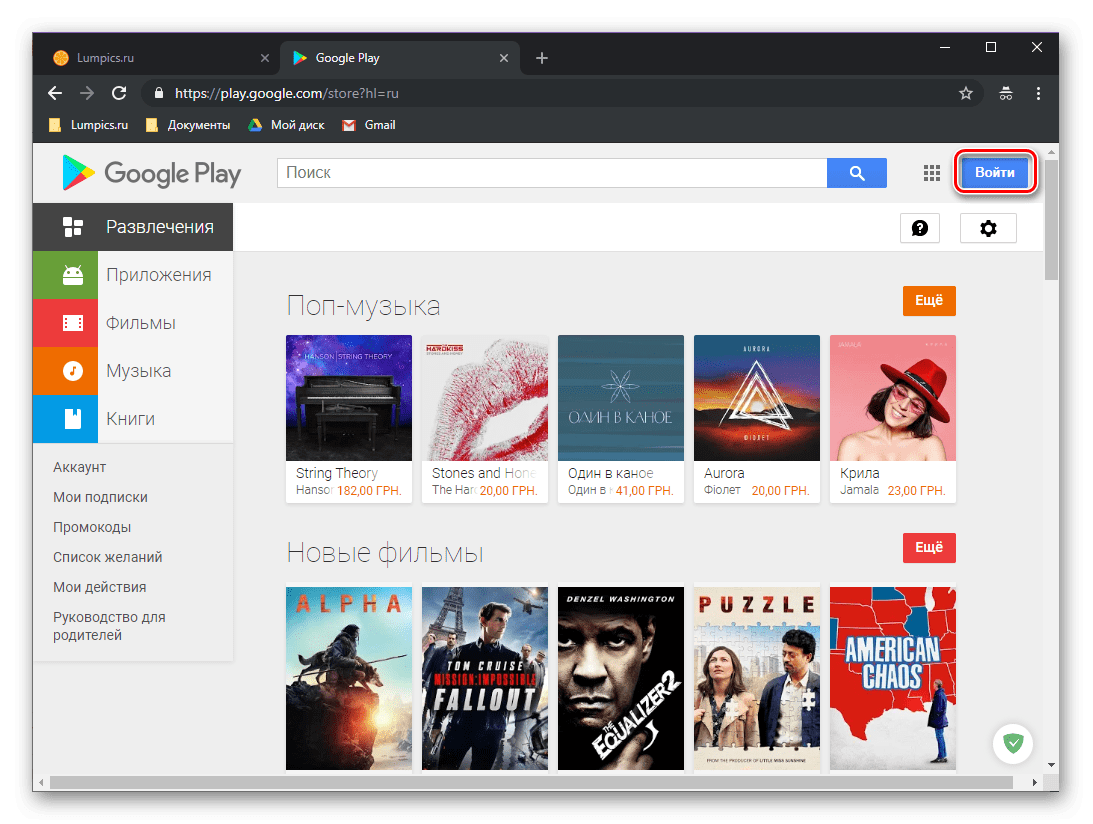
Читайте также: Как войти в Google-аккаунт
- Для этого укажите логин (телефон или адрес электронной почты) и нажмите «Далее»,
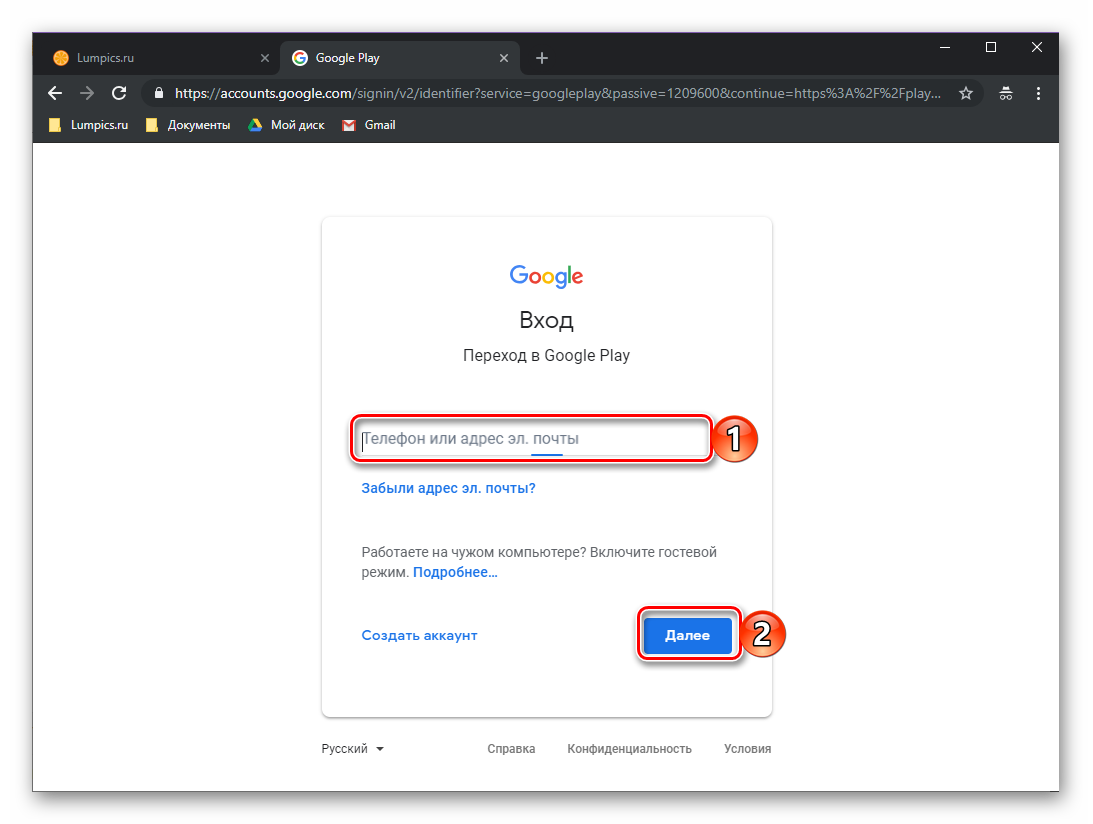
а затем введите пароль, снова нажав «Далее» для подтверждения.
- Наличие иконки профиля (аватарки), если таковая ранее была установлена, вместо кнопки входа и будет сигнализировать об успешной авторизации в магазине приложений.
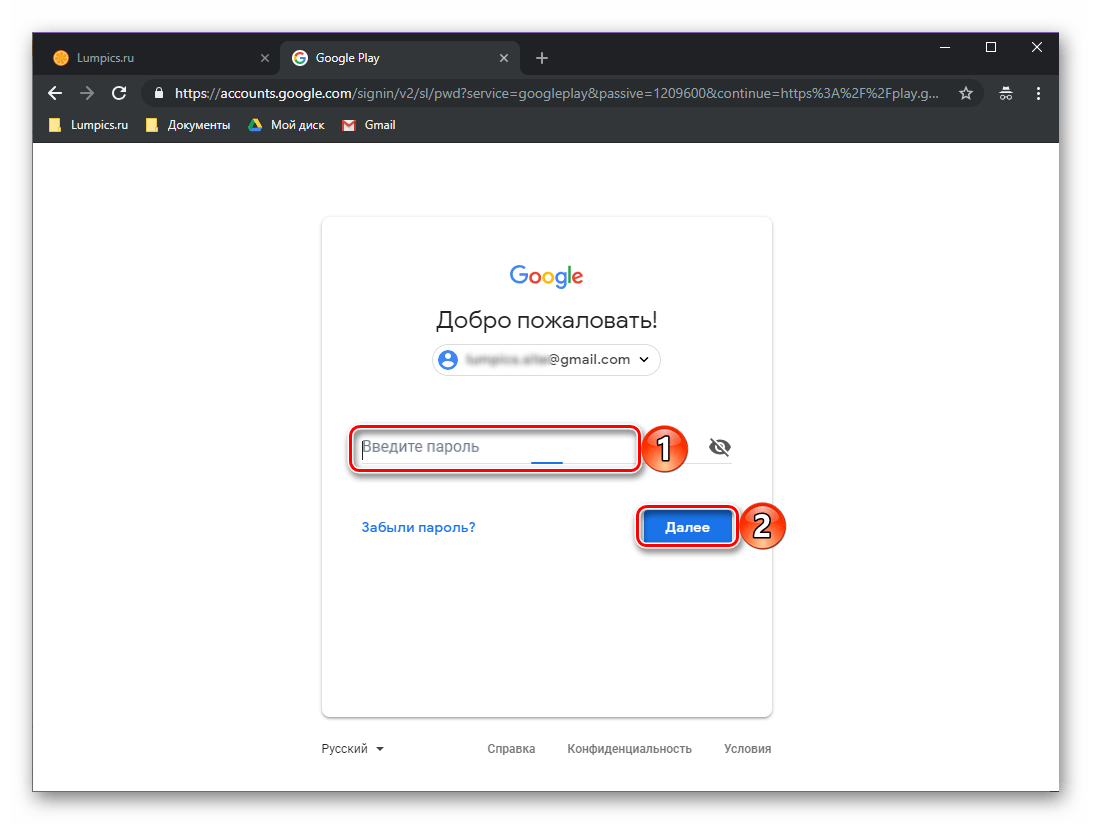
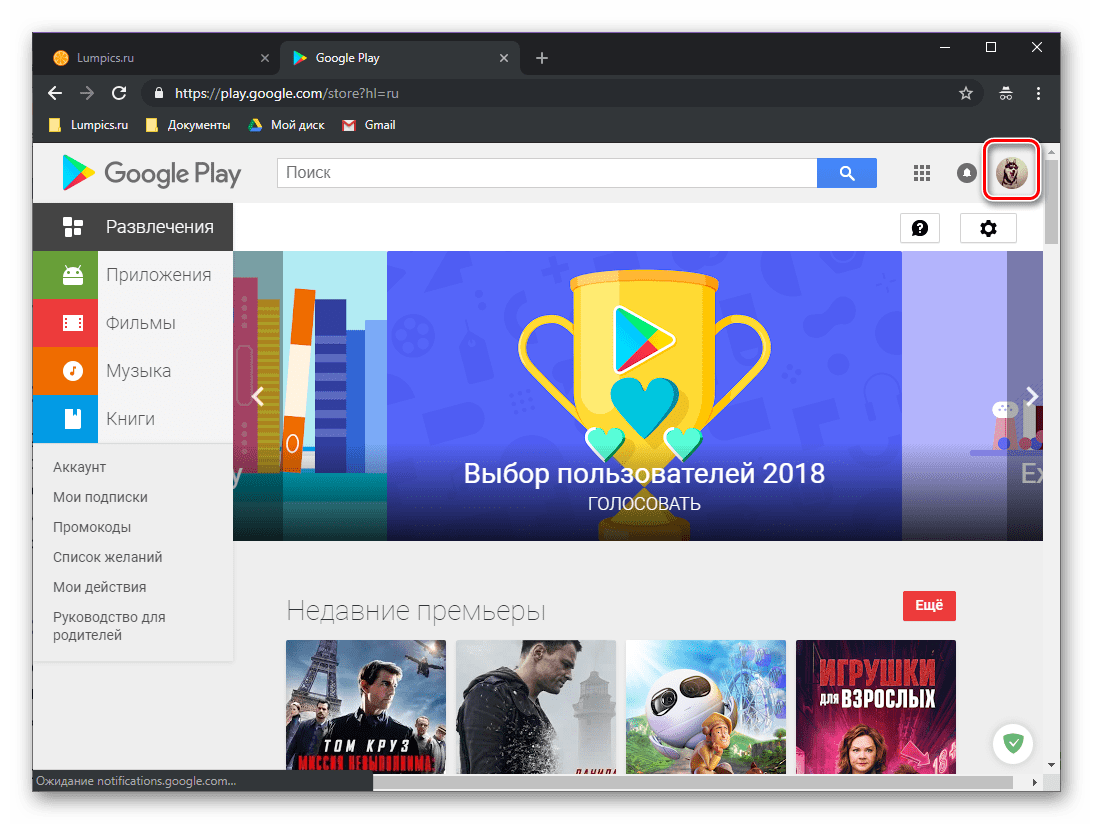
Далеко не все пользователи знают о том, что через веб-версию Google Play Маркета тоже можно устанавливать приложения на смартфон или планшет, главное, чтобы он был привязан к тому же аккаунту Google. Собственно, работа с этим магазином практически ничем не отличается от аналогичного взаимодействия на мобильном устройстве.
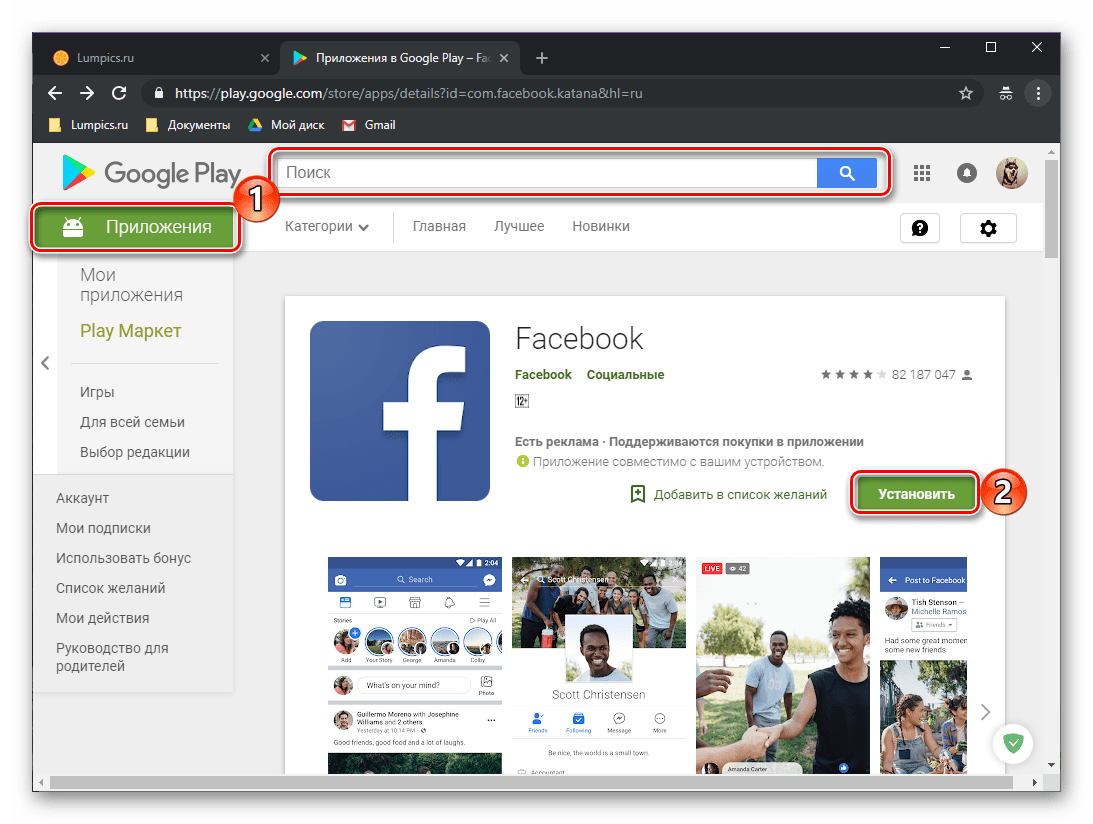
Читайте также: Как устанавливать приложения на Андроид с компьютера
Помимо перехода по прямой ссылке, которая, конечно же, далеко не всегда есть под руками, попасть в Гугл Плей Маркет можно и из любого другого веб-приложения Корпорации добра. Исключением в данном случае является только YouTube.
- Находясь на странице любого из сервисов Google, кликните по кнопке «Все приложения» (1), а затем по иконке «Play» (2).
- Это же можно сделать и со стартовой страницы Гугл или непосредственно со страницы поиска.

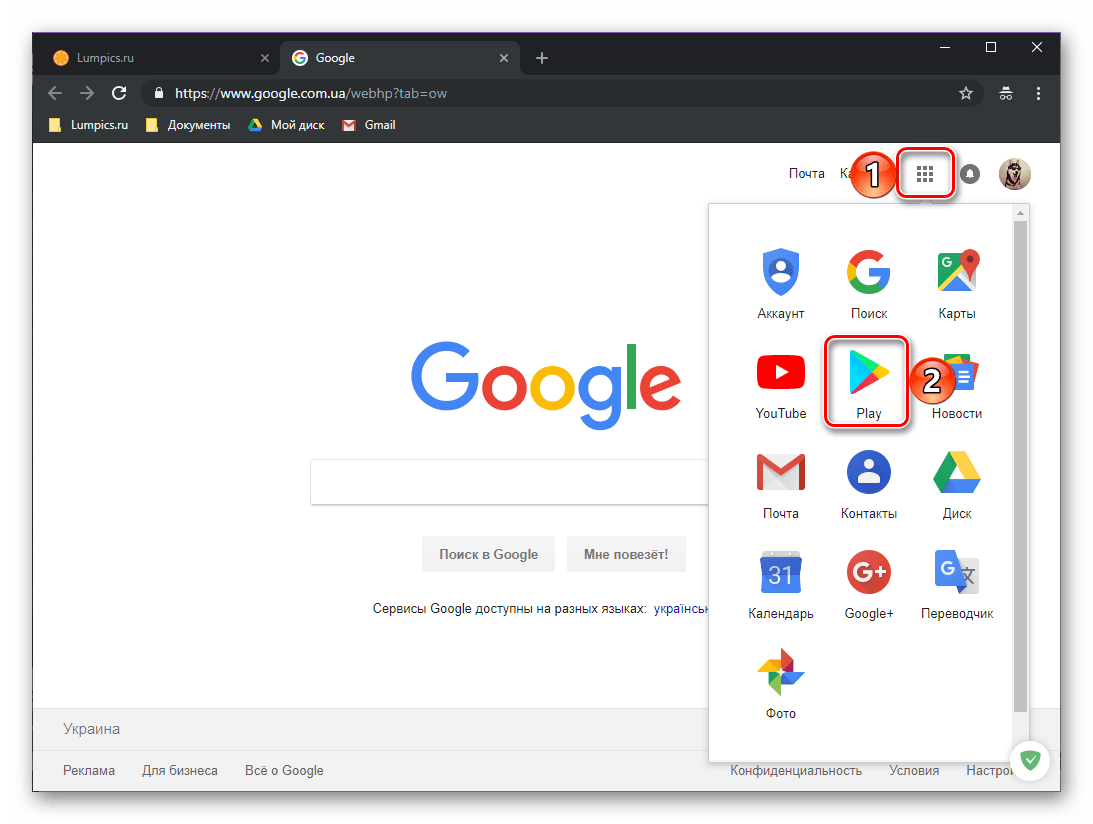
Чтобы всегда иметь доступ к Google Play Маркету с ПК или ноутбука, просто сохраните этот сайт в закладки веб-обозревателя.
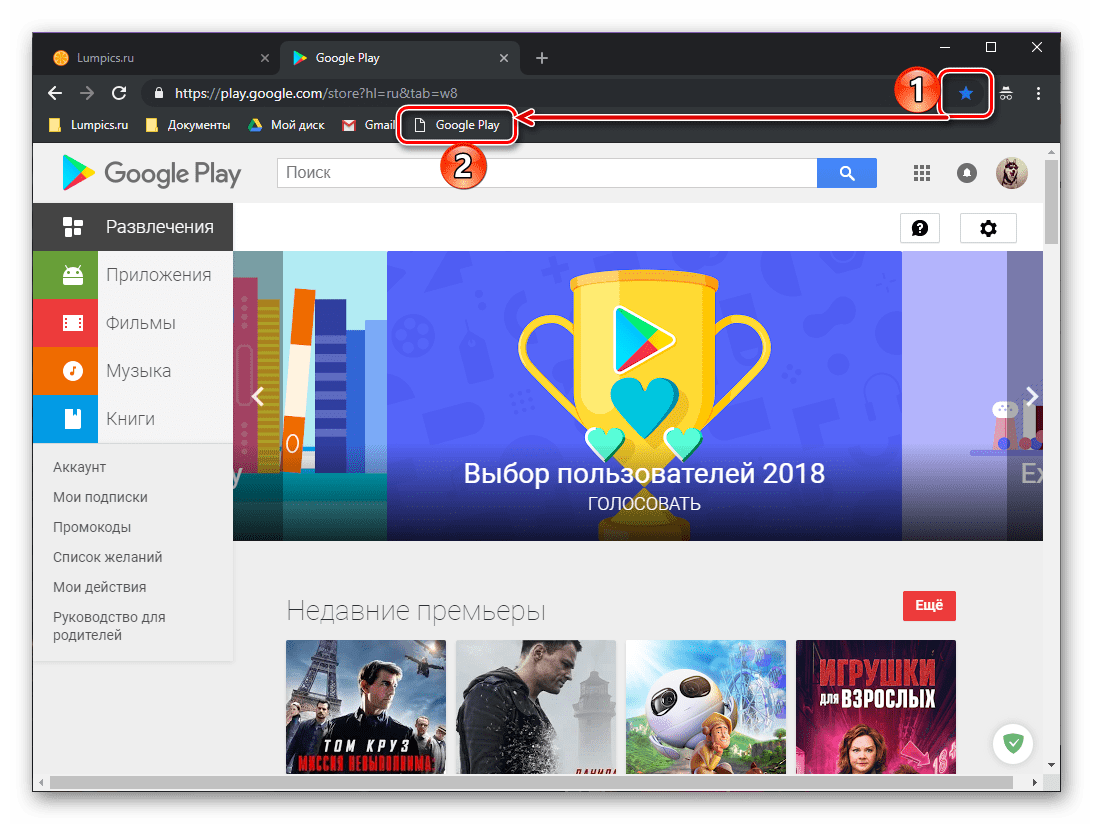
Читайте также: Как добавить сайт в закладки браузера
Теперь вы знаете, как зайти на сайт Плей Маркета с компьютера. Мы же расскажем о еще одном способе решения этой задачи, куда более сложном в реализации, но дающем массу приятных преимуществ.
Способ 2: Эмулятор Android
Если вы желаете пользоваться на ПК всеми возможностями и функциями Google Play Маркета в том же виде, в котором они доступны в среде Android, а веб-версия вас по каким-то причинам не устраивает, можно установить эмулятор этой операционной системы. О том, что представляют собой такие программные решения, как их установить, а затем и получить полноценный доступ не только к магазину приложений от Google но и ко всей ОС, мы ранее уже рассказывали в отдельной статье на нашем сайте, с которой и рекомендуем ознакомиться.

Подробнее:
Инсталляция эмулятора Андроид на ПК
Установка Гугл Плей Маркета на компьютер
Заключение
Из этой небольшой статьи вы узнали о том, как можно зайти в Google Play Маркет с компьютера. Делать это с помощью браузера, просто посещая веб-сайт, или «запариваться» с установкой и настройкой эмулятора, решайте сами. Первый вариант более простой, но второй предоставляет куда более широкие возможности. Если же у вас остались какие-либо вопросы по рассмотренной нами теме, добро пожаловать в комментарии.
Еще статьи по данной теме:
Помогла ли Вам статья?
Содержание
- Как установить Play Market на компьютер и стереть грани между гаджетами
- Использование для работы в Play Market компьютера Windows
- Вход в Google Play Маркет через компьютер
- Входим в Плей Маркет на ПК
- Способ 1: Браузер
- Способ 2: Эмулятор Android
- Заключение
- Скачать плей маркет на ПК — Google Play Market
- Плей Маркет на компьютер для игр
- Плей Маркет на компьютер для Приложений
- Google Play Market бесплатно для windows:
- Скачать плей маркет бесплатно:
- Запустить плей маркет с Bluestacks без проблем:
- Play Маркет на Компьютер
- Что такое Play Market
- Возможности приложения
- Что получили пользователи ПК с появлением BlueStacks?
- Оптимизация эмулятора
- Стоит ли опасаться вирусов?
- Эмулятор позволяет скачивать все приложения бесплатно?
- Плюсы приложения
- Минусы приложения
- Как установить Play Market на компьютере
- Как скачать Play Market на компьютер?
- Оценки и отзывы в Google Play
- Как рассчитываются оценки
- Что увидят другие пользователи, когда вы оставите отзыв
- Правила публикации оценок и отзывов
- Как написать полезный отзыв
- Спам и фиктивные отзывы
- Отзывы не по теме
- Реклама
- Конфликт интересов
- Контент, защищенный авторским правом
- Личная и конфиденциальная информация
- Запрещенный контент
- Материалы сексуального характера
- Дискриминационные высказывания
- Оскорбительные отзывы
Как установить Play Market на компьютер и стереть грани между гаджетами

Приложение Google Play Market заслуженно считается самым удобным и функциональным магазином мобильных приложений для устройств с операционной системой Android. Тут вы легко найдете все нужные виджеты, расширения, игры, книги, музыку, видео, прессу, приложения для работы, отдыха и жизни. Установка происходит быстро, не требует никаких специфических знаний и умений.
Еще одна прелесть Google Play Market – безопасность. В перечень приложений магазина входят только проверенные программы от надежных разработчиков. Есть тут и платные программы, но стоят они чаще всего недорого, и оплата занимает считанные минуты, благодаря удобной системе оплат от Google.
Логично, что многие пользователи хотели бы иметь версию Play Market для компьютера, ведь иметь доступ ко всем необходимым приложениям не только со смартфона или планшета, но и с ПК – очень удобно. Ну что же, хорошие новости, господа, если вы мечтаете установить Плей Маркет на ноутбук или компьютер – можете расслабиться, УСТАНАВЛИВАТЬ ничего не придется.
Google Play Market – это, в первую очередь, интернет-магазин, то есть сайт. В мобильной версии он оформлен как приложение для того, чтобы облегчить пользование и установку программ. Так что доступ к Плей Маркет через компьютер получить просто – нужно залогиниться в свой аккаунт Google и ввести в адресной строке play.google.com – это адрес того самого магазина приложений Google Play.
Но, как вы понимаете, магазин этот рассчитан исключительно на Android-приложения, вы сможете просмотреть перечень приложений, установленных на ваши мобильные устройства, при хорошем интернет-соединении даже сможете установить новое приложение на телефон, но на компьютере любимые игры и программы работать не будут.
Тем не менее, стоит взять пользование Плей Маркет для компьютера на вооружение, так как это максимально удобный способ выбора и установки мобильных приложений, отслеживания статистики и обновлений. На большом экране вы сможете детально изучить все приложения магазина, сравнить, выбрать максимально подходящее и легко установить его на свой Android-девайс.
Использование для работы в Play Market компьютера Windows
И все-таки способ использовать Google Play Market в полном объеме на компьютере есть! То есть у вас действительно есть шанс поиграть в любимую Android-игру на ноутбуке. Для этого нужно создать виртуальное Android-устройство на своем ПК. Виртуальное Android-устройство позволит установить Play Market на компьютер, после чего вы сможете с легкостью загружать любые мобильные игры и приложения, тем более, что мощность и объем памяти у компьютера в разы больше чем у смартфона.
Итак, нам понадобится эмулятор Android-системы Bluestacks. Скачать установочный файл программы вы можете на официальном сайте разработчика bluestacks.com. Загружаем файл и действуем по наглядной инструкции, предоставленной на сайте:
Установка приложений происходит очень просто, справится даже ребенок. Просто нажимаем на ярлык Play Market на главном экране, открывается привычный нам магазин приложений, выбираем нужные, жмем «установить», ярлыки готовых к использованию приложений появляются на главном экране.
И чем теперь ваш ПК отличается от смартфона, кроме размеров.
Источник
Вход в Google Play Маркет через компьютер

Google Play Маркет – единственный официальный магазин приложений для устройств, работающих под управлением операционной системы Android. При этом не все знают, что зайти в него и получить доступ к большинству основных функций можно не только с мобильного девайса, но и с компьютера. И в нашей сегодняшней статье мы расскажем о том, как это делается.
Входим в Плей Маркет на ПК
Существует всего два варианта посещения и дальнейшего использования Play Маркета на компьютере, причем один из них подразумевает полную эмуляцию не только самого магазина, но и среды, в которой он будет использоваться. Какой из них выбрать, решать только вам, но прежде все же стоит ознакомиться с представленным ниже материалом.
Способ 1: Браузер
Версия Гугл Плей Маркета, в которую можно войти с компьютера, представляет собой обычный веб-сайт. Следовательно, открыть его можно через любой браузер. Главное, иметь под рукой подходящую ссылку или знать о других возможных вариантах. Мы расскажем обо всем.
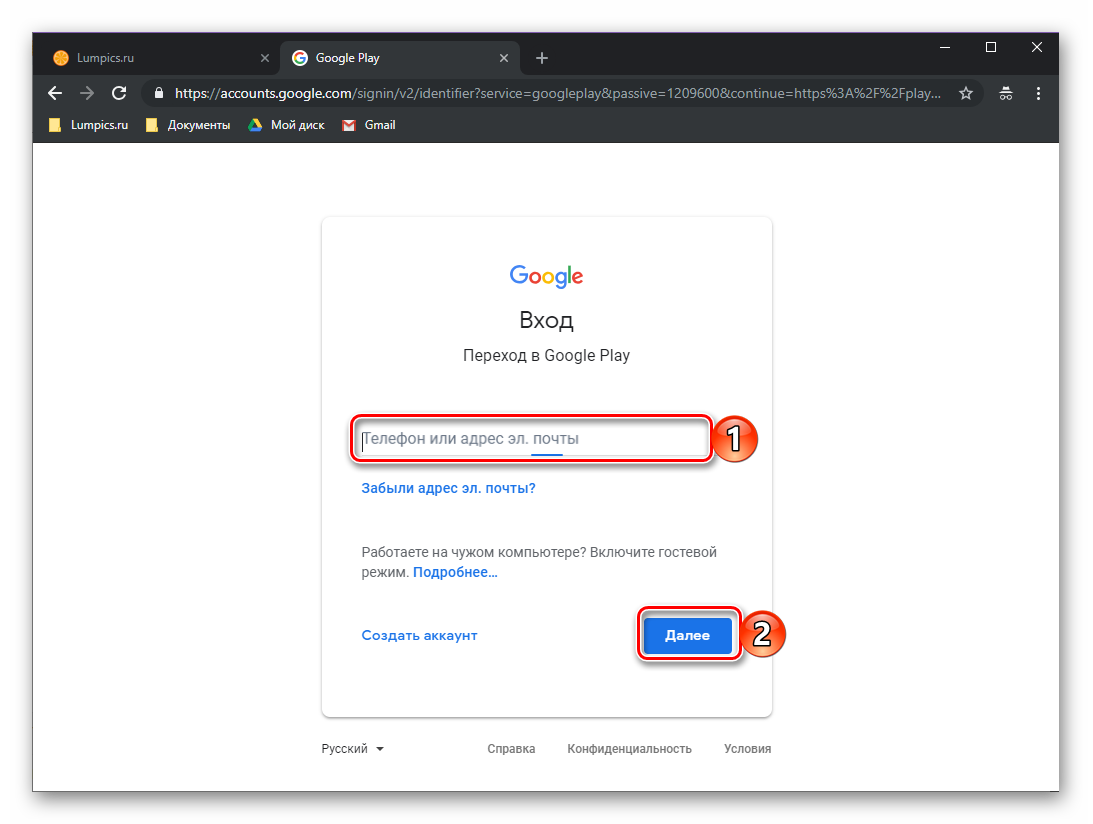
а затем введите пароль, снова нажав «Далее» для подтверждения.
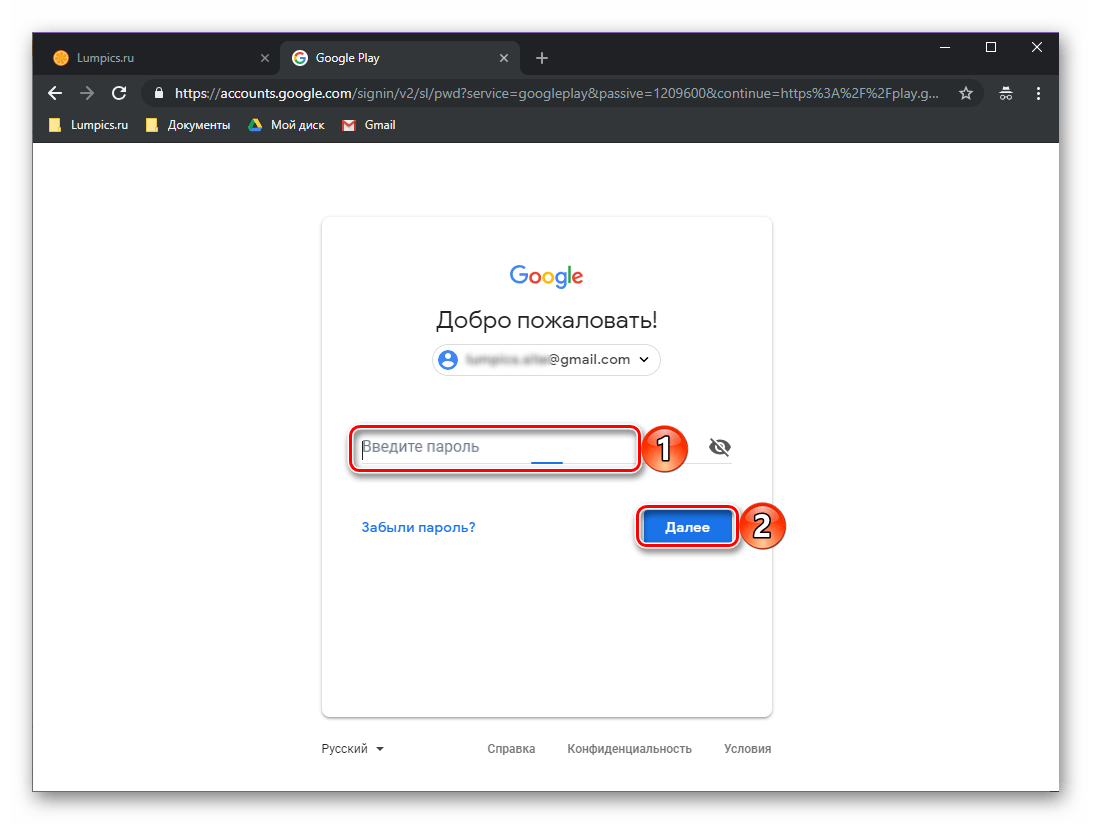
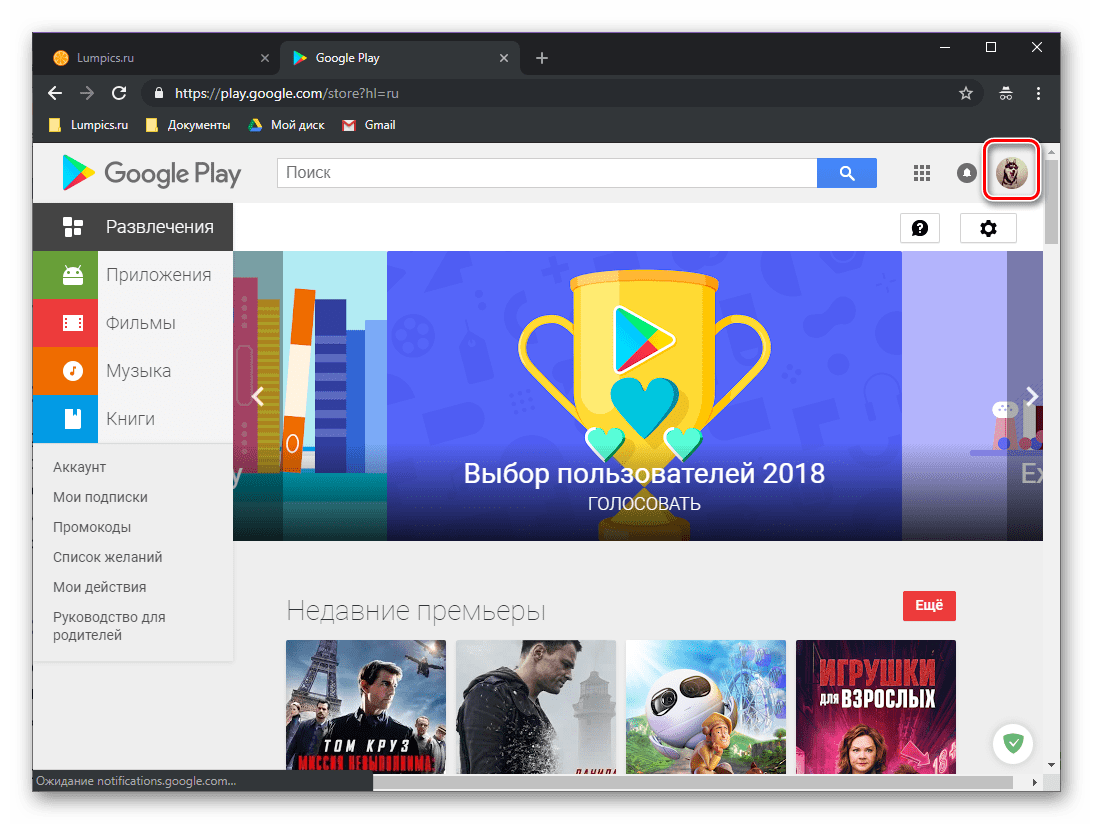
Далеко не все пользователи знают о том, что через веб-версию Google Play Маркета тоже можно устанавливать приложения на смартфон или планшет, главное, чтобы он был привязан к тому же аккаунту Google. Собственно, работа с этим магазином практически ничем не отличается от аналогичного взаимодействия на мобильном устройстве.
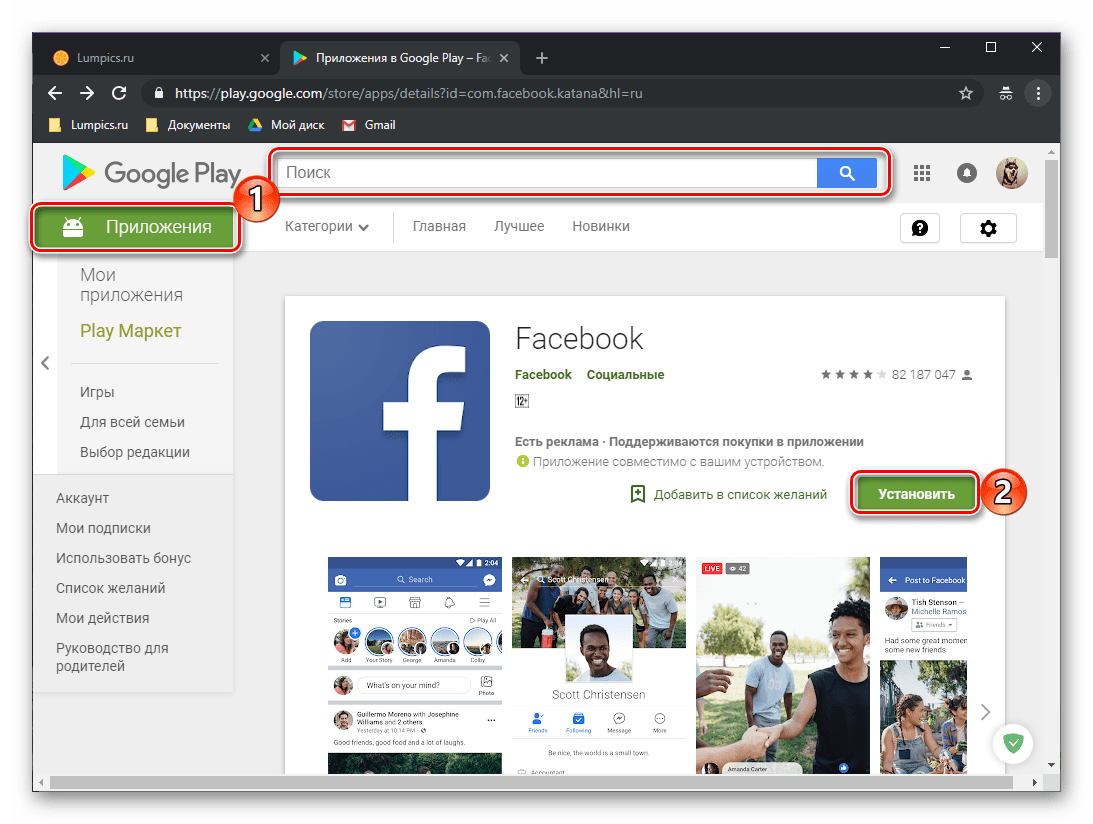
Помимо перехода по прямой ссылке, которая, конечно же, далеко не всегда есть под руками, попасть в Гугл Плей Маркет можно и из любого другого веб-приложения Корпорации добра. Исключением в данном случае является только YouTube.

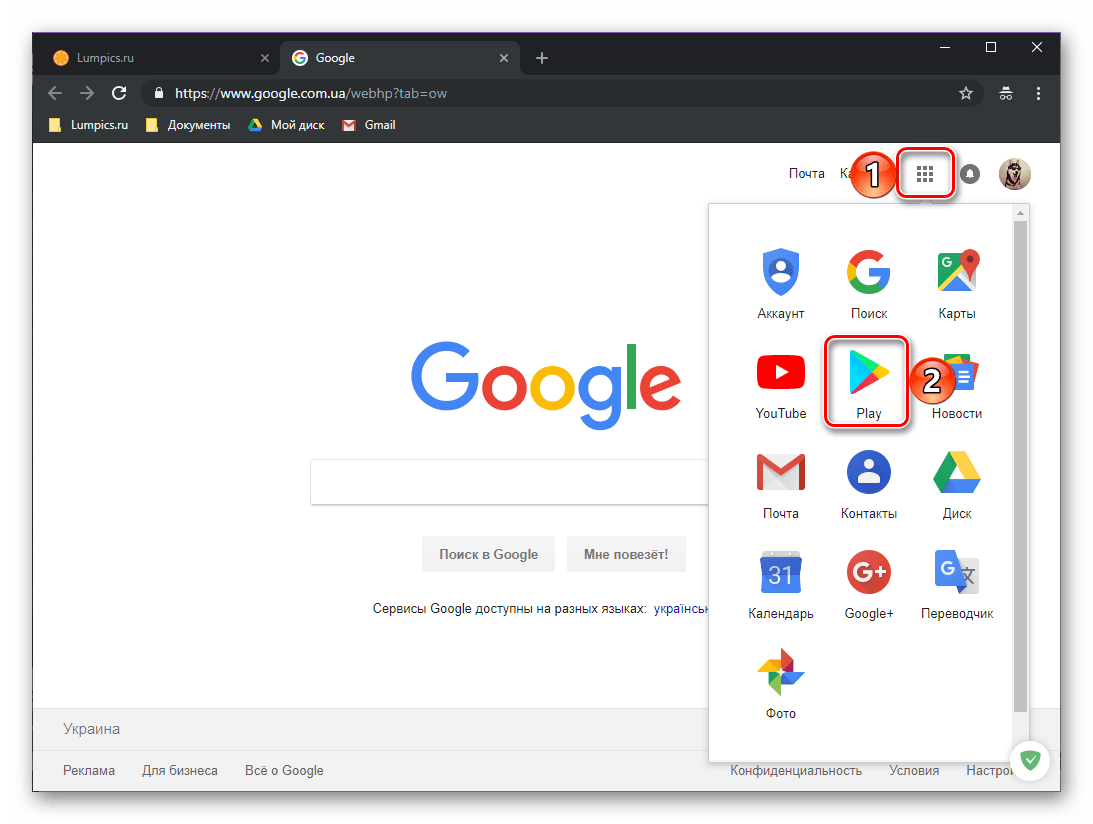
Чтобы всегда иметь доступ к Google Play Маркету с ПК или ноутбука, просто сохраните этот сайт в закладки веб-обозревателя.
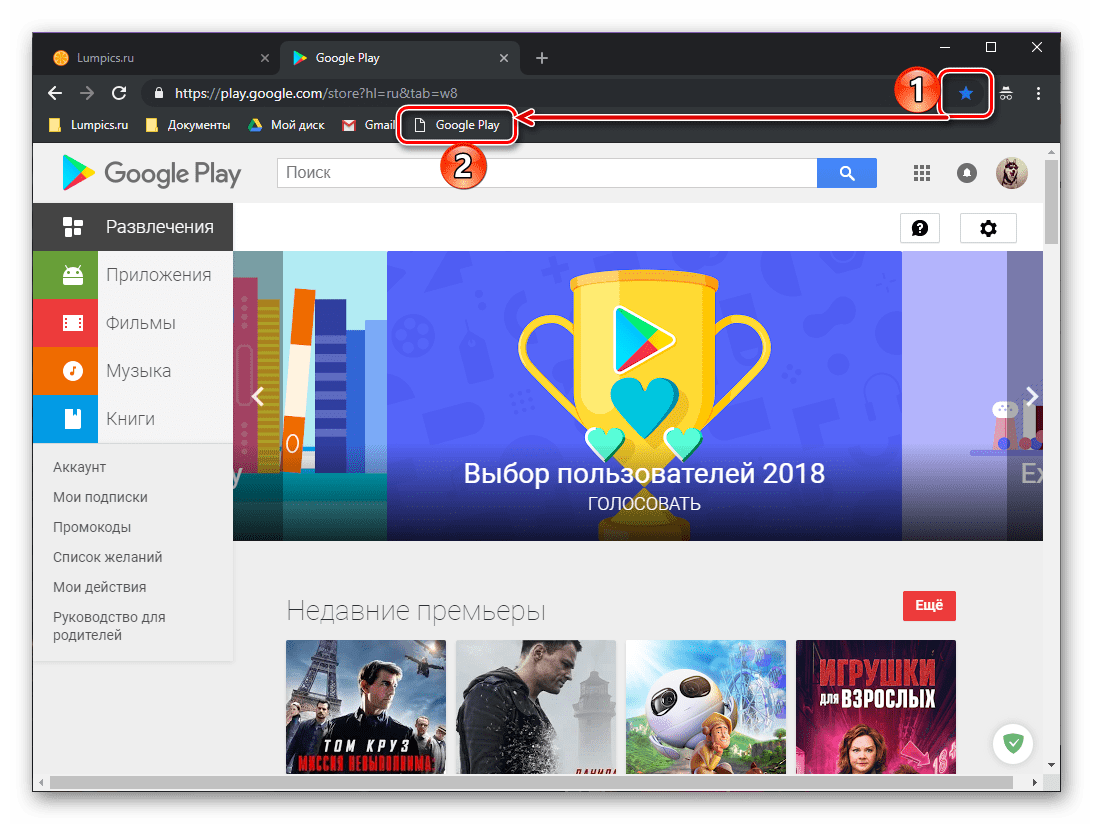
Читайте также: Как добавить сайт в закладки браузера
Теперь вы знаете, как зайти на сайт Плей Маркета с компьютера. Мы же расскажем о еще одном способе решения этой задачи, куда более сложном в реализации, но дающем массу приятных преимуществ.
Способ 2: Эмулятор Android
Если вы желаете пользоваться на ПК всеми возможностями и функциями Google Play Маркета в том же виде, в котором они доступны в среде Android, а веб-версия вас по каким-то причинам не устраивает, можно установить эмулятор этой операционной системы. О том, что представляют собой такие программные решения, как их установить, а затем и получить полноценный доступ не только к магазину приложений от Google но и ко всей ОС, мы ранее уже рассказывали в отдельной статье на нашем сайте, с которой и рекомендуем ознакомиться.

Заключение
Из этой небольшой статьи вы узнали о том, как можно зайти в Google Play Маркет с компьютера. Делать это с помощью браузера, просто посещая веб-сайт, или «запариваться» с установкой и настройкой эмулятора, решайте сами. Первый вариант более простой, но второй предоставляет куда более широкие возможности. Если же у вас остались какие-либо вопросы по рассмотренной нами теме, добро пожаловать в комментарии.
Помимо этой статьи, на сайте еще 12326 инструкций.
Добавьте сайт Lumpics.ru в закладки (CTRL+D) и мы точно еще пригодимся вам.
Отблагодарите автора, поделитесь статьей в социальных сетях.
Источник
Скачать плей маркет на ПК — Google Play Market
Категория:
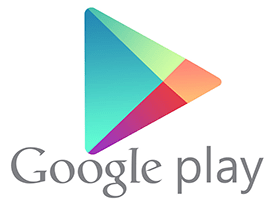 |
Развлечение |
| Windows XP, 7, 8, 10 | |
| 32 bit, 64 bit, x32, x64 | |
| Компьютер, Android | |
| Русский, Английский | |
| 2019 | |
| Последняя | |
Поддерживаемые ОС:Разрядность:Для устройств:Язык интерфейса:Последнее обновление:Версия:Разработчик:
Google Play Market (Гугл Плей Маркет) — Приложение для загрузки игр и приложений из магазина загрузок разработанным google, поставляется только на смартфоны и планшеты на платформе Android. Так как почти все понимают что игры не ресурсоемкие да и к тому же и достаточно интересные приходит в голову мысль а как скачать с плей маркета игры на компьютер и играть полноценно без лагов, на высокой графике, и не разряжать при этом аккумулятор телефона. У разработчиков гугл подобное не предусмотрено и не будет, но способ есть и он заключается в установке эмулятора OS Android. Некоторые пользователи сталкивающиеся с виртуальными машинами понимают как все реализовано, важно то что по другому играть в игры с андройд на ПК нет возможности.
Плей Маркет на компьютер для игр
Преимущества конечно колоссальные у эмулятора ПК версии Android, процессор мощнее, видео адаптер для игр, разрешение экрана, мышь, клавиатура и тд.. Достаточно много развелось игр батл роялей например фортнайт или пабг где управление пальцами на смартфоне не очень удобно, конечно это не поощряется разработчиками но тут решать только вам.
Плей Маркет на компьютер для Приложений
На данный момент есть достаточное количество программ которые дадут возможность скачать Плей Маркет на компьютер но мы выделили лишь 3 выделяющиеся приложений на фоне других. Мы даем выбор так как знаем что можно столкнутся и с проблемами например был такой трабл как не устанавливалась игра с плей маркета пишет что устройство не поддерживает и все тут. Разработчики обновляют часто свои прилажухи возможно подобное уже пофиксили, а почему они обновляют и конкурируют? тут ответ простой у них встроены бесплатные рекламные приложения или игры, главное не раздражает и ладно.
Google Play Market бесплатно для windows:
Скачать плей маркет бесплатно:
| Приложение | OS | Эмулятор | Популярность: | Версия | Загрузка | |||||||||
|---|---|---|---|---|---|---|---|---|---|---|---|---|---|---|
| Play Market для ПК | Windows | Bluestacks |  |
Бесплатно | ||||||||||
| Play Market для ПК | Windows | Nox App Player |  |
Бесплатно | ||||||||||
| Play Market для ПК | Windows | MEMU |  |
Бесплатно | ||||||||||
| Play Market | Android | .apk файл |  |
Бесплатно |
Внимание!! Для того чтоб пользоваться нормально Плей Маркетом нужен за ранее новый аккаунт в google в случае если вы создадите новый через эмулятор, при входе будет всегда требоваться номер телефона. Так же не рекомендуем использовать ваш личный аккаунт!
Любая из программ поддерживает все версии виндовс а так же можно плей маркет на ноутбук или нет бук установить без проблем. Запустить плей маркет с Bluestacks без проблем:Следуйте последовательности чтоб не было проблем в процессе запуска плей маркета. Если вы не создали новый аккаунт в Гугл то создаем переходя по ссылке с ПК — https://accounts.google.com/SignUp?hl=ru
Запоминаем или сохраняем e-mail и пароль Создали новый аккаунт гугл и установили программу делаем следующее. Так же рекомендуем в настройках выставить устройство Samsung Galaxy S8 Plus по нашим наблюдениям более стабильнее игры себя ведут. Источник Play Маркет на Компьютер
Что такое Play MarketGoogle Play, или, как его называют по-другому, Play Market — приложение, которое дало большой толчок развитию и популяризации системы Android. Благодаря приложению, которое уже встроено в смартфоны и планшеты, человек может загрузить любую интересующую его программу, игру, а также музыку, фильмы и книги. Google Play предоставляет пользователю широкий ассортимент выбора — от бесплатных игрушек, помогающих скоротать время, до функциональных приложений, необходимых для работы и повседневных дел. Все то, что предоставляет нам Play Market, уже давно стало неотъемлемой частью нашей жизни. Создав такой огромный «склад» полезных и в то же время бесполезных приложений, компания Google смогла добавить на наши телефоны и планшеты все то, что ранее приходилось часами искать в интернете, тем самым намного упростив жизнь человека. Но у Market есть один недостаток — игры и софт, находящиеся в нем, доступны только для системы Android. Значит ли, что скачать софт из Плей Маркета на компьютер невозможно? Эмулятор BlueStacks — вот решение этой проблемы! Возможности приложенияКогда на Google Play начали появляться эксклюзивные игры, обладатели ПК не имели возможности испробовать эти самые эксклюзивы. Им приходилось либо устанавливать операционную систему Android на свой компьютер, что чаще всего приводило к появлению вирусов или даже поломке устройства, либо покупать планшет или телефон на этой. Но с появлением эмулятора BlueStacks все стало проще, ведь с помощью него обладатели персональных компьютеров получили возможность использования Play Market и всех его плюсов. Многие полезные функции, которые ранее можно было использовать только на телефонах, стали доступны и для ПК с появлением эмулятора Play Market на компьютерах. Сотни положительных отзывов, отличный функционал, отсутствие серьезных недостатков и низкие системные требования — вот что делает BlueStacks универсальным! Мы рассмотрим все преимущества и недостатки утилиты BlueStacks (Play Market на PC), расскажем о всех основных функциях и возможностях программы, а также ответим на часто задаваемые вопросы. Приступим!
Что получили пользователи ПК с появлением BlueStacks?Что же пользователь получает при установке Blue Stacks? Скачав один эмулятор, он обретет неограниченный доступ ко всем официальным приложениям, существующим на Android. Потребуется лишь несколько кликов для установки программы и регистрации аккаунта Google +, после чего вы сможете сразу приступить к установке необходимых программ.
С эмулятора вы сможете заходить в усовершенствованные клиенты социальных сетей с новыми интересными функциями и измененным дизайном (например, Полиглот ВКонтакте). Раньше вам неудобно было играть на маленьком пиксельном экране телефона? Теперь вы можете запустить мобильные игры на большом мониторе компьютера, чтобы полностью погрузиться в игровую атмосферу, насладиться красочной графикой и великолепным геймплеем в большом формате. С появлением BlueStacks у пользователя появилась возможность смотреть фильмы в высоком качестве через Google Play, на котором часто действуют акции. Во время них можно ухватить легендарный фильм, как «Титаник» или «Звездные Войны», всего за 50 рублей. Для тех, кто хочет просто один раз посмотреть фильм, есть функция «Прокат». При ее использовании вы сможете посмотреть фильм в течение несколько дней (обычно три или семь дней) неограниченное количество раз, заплатив за него в 2-3 раза дешевле. К тому же при просмотре кино пользователя не будут отвлекать рекламные вставки, возможно регулирование качества фильма. Если вы прервете просмотр, то при следующем запуске вам будет предложено запустить фильм с того момента, на котором вы остановились. Помимо детских игрушек, обладатель эмулятора может пользоваться утилитами для звукозаписи и создания битов. Любителей фотографий порадует возможность скачать в Маркете бесплатный Photoshop и прочие программы для редакции снимков. Если у вас отсутствует лицензионное ПО от Microsoft (Microsoft Office Word, Exel, Power Point и прочие программы), то вы сможете скачать с Маркета их бесплатную альтернативу. Сотни функций на вашем компьютере будет заменять одна программа — разве это не удобно? И, самое главное, Блюстакс — бесплатный! Оптимизация эмулятораBlue Stacks — отличное решение для тех, у кого нет Android-гаджетов. Эмулятор имеет отличную оптимизацию без багов и неисправностей, за исключением мелких недочетов, которые разработчики исправят в ближайшее время. Анимация и разрешения иконок выполнено на высшем уровне — все кнопки нажимаются шустро, не происходит долгой задержки после клика. Стоит ли опасаться вирусов?Отличительной чертой Blue Stacks является отсутствие вирусов, которые часто встречаются в других подобных эмуляторах. Единственное чего стоит опасаться —на просторах Плей Маркета есть программы с вирусами, поэтому рекомендуем пользоваться лишь проверенными и известными приложениями. Эмулятор позволяет скачивать все приложения бесплатно?Нет, так как многие приложения Google Play платные, и для их покупки требуется пополнить счет. Но не стоит расстраиваться — большинство программ бесплатны, а у платных часто имеются демо-версии. Плюсы приложенияМинусы приложенияКак установить Play Market на компьютереКак скачать Play Market на компьютер?
Источник Оценки и отзывы в Google PlayНа этой странице приведена информация об оценках и отзывах в Google Play, а также о правилах Google в отношении публикации отзывов. Оставить отзыв можно на любой контент, купленный или взятый напрокат в Google Play. Рассказывая о своих впечатлениях, вы помогаете другим пользователям сделать выбор. Google никому не платит за оценки или отзывы: мы ожидаем от вас честного и непредвзятого мнения. Как рассчитываются оценкиВ Google Play оценки приложений и гистограммы, показывающие пропорциональную долю оценок с 1, 2, 3, 4 или 5 звездами, составляются на основе текущих отзывов, а не исходя из среднего значения за всё время. Такая система применяется ко всем приложениям, у которых достаточно оценок. Это позволяет пользователям получить наиболее точное и актуальное представление, поскольку со временем приложения меняются и вместо одних функций могут появиться другие. Мы также показываем общее число отзывов, так как оно позволяет понять, насколько приложение полезно и долговечно. Оценки другого контента в Google Play (книг, фильмов и телесериалов) рассчитываются на основе средней оценки за все время. Что увидят другие пользователи, когда вы оставите отзывБольшинство отзывов видно всем. Приложение Google Play определит, будет ваш отзыв общедоступным или частным. Если отзыв общедоступный, все пользователи Google Play (включая разработчиков) увидят ваше имя и фото профиля, а также правки. Частные отзывы предназначены для приложений в раннем доступе или бета-тестирования. Такие отзывы, а также ваше имя, фото профиля и прошлые версии отзыва видит только разработчик. Кроме того, разработчики в любом случае видят информацию о вашей стране и устройстве (в том числе его модели, языке и версии ОС). Эти данные могут использоваться для взаимодействия с вами. Ваши правки будут видны разработчикам и пользователям, пока вы не удалите отзыв. Правила публикации оценок и отзывовПредполагается, что оценки и отзывы должны быть достоверными и конструктивными. Оставляя отзывы, вы помогаете другим пользователям находить качественный контент и услуги. Как написать полезный отзывНиже приведены правила публикации отзывов и оценок в Google Play. Отзывы, не соответствующие этим правилам, будут удалены. Пользователи, неоднократно или грубо нарушающие правила, могут лишиться возможности публиковать отзывы в Google Play. Спам и фиктивные отзывыОтзыв должен отражать ваш личный опыт взаимодействия с контентом или услугой. Отзывы не по темеВ отзыве должен описываться ваш опыт использования определенного контента или услуги. РекламаОтзывы должны быть полезными. Любая посторонняя реклама не приносит пользы. Конфликт интересовБольше всего пользы приносят искренние и непредвзятые отзывы. Их пишут пользователи, не заинтересованные финансово. Контент, защищенный авторским правомПишите отзывы самостоятельно и выражайте в них свое личное мнение. Личная и конфиденциальная информацияОтзывы предназначены для обмена опытом. Мнение о контенте можно выразить, не раскрывая личную и конфиденциальную информацию. Запрещенный контентВаши отзывы не должны нарушать действующее законодательство, а также любые принятые вами условия использования и юридические соглашения. Материалы сексуального характераСервис Google Play предназначен для широкой аудитории. Учитывайте это при написании отзывов. Дискриминационные высказыванияСервис Google Play предназначен для всех. Учитывайте это при написании отзывов. Оскорбительные отзывыСервис Google Play носит развлекательный и информационный характер и не предназначен для оскорблений и агрессии. Источник Adblock |
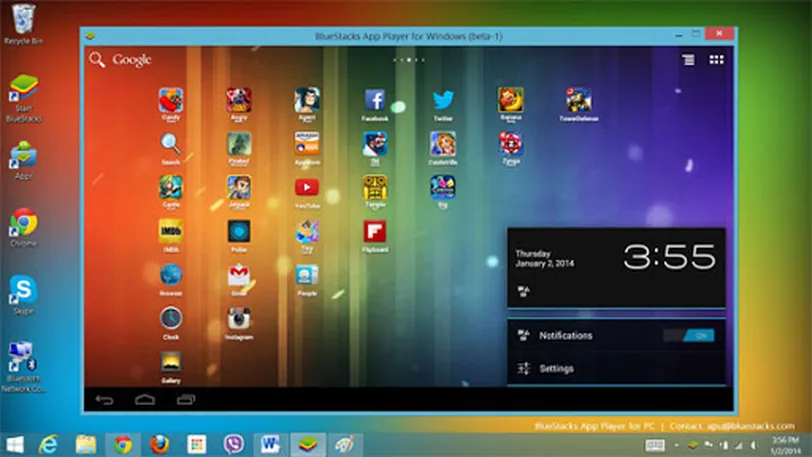
Плей Маркет на ПК
Дата поста: 05 Июль 2022
Валерий
16973
3
Play Market или Google Play (это одно и то же) можно сравнить с такими платформами, как Steam, или Origin, попросту говоря: это место, где можно затариться разными программами, и, конечно, играми. В Плей Маркете есть бесплатный контент: книги, приложения, игры, свободные для скачивания, впрочем, монетизация этого контента (исключая книги и фильмы) реализуется через встроенную рекламу, которой, как правило, нет в платных версиях игр и приложений. В Google Play вы можете найти тысячи всевозможных приложений, полезных, и бесполезных, помогающих настроить внешний вид Android вашего телефона или планшета, подобрать скин для клавиатуры, запускать видео и аудио, выходить в интернет, общаться эсэмэсками или голосом, и т. д.
Сразу нужно отметить, что Плей Маркет нельзя просто так запустить на компьютере… такую фишку обещают завести в Windows 11, для остальных версий «Винды» нужно скачать специальную программу-эмулятор, через которую и запускается Google Play. Подобных эмуляторов есть немало, один из самых популярных — BlueStacks 4. С его помощью вы сможете установить Плей Маркет себе на ПК и качать оттуда любые игры и приложения просто как на смартфон! Что правда, поддержка эмулятора требует от компьютера некоторых усилий, т. е. на маломощном ПК (нетбуке, ноутбуке) могут возникнуть определенные трудности. Принцип действия BlueStacks 4 таков: эмулятор воссоздает (симулирует) мобильную среду (Android) на платформе ПК (Windows), и Плей Маркет думает, что работает на смартфоне.
Другие трудности, связанные с использованием BlueStacks 4 и др. подобных эмуляторов в неудобстве управления, хотя и это справедливо не для всех случаев. Дело в том, что мобильные приложения оптимизируются под сенсорное управление пальцем, тогда как на ПК вы располагаете клавомышью, или гемпадом (что неплохо для игр).
Что умеет и как работает BlueStacks 4?
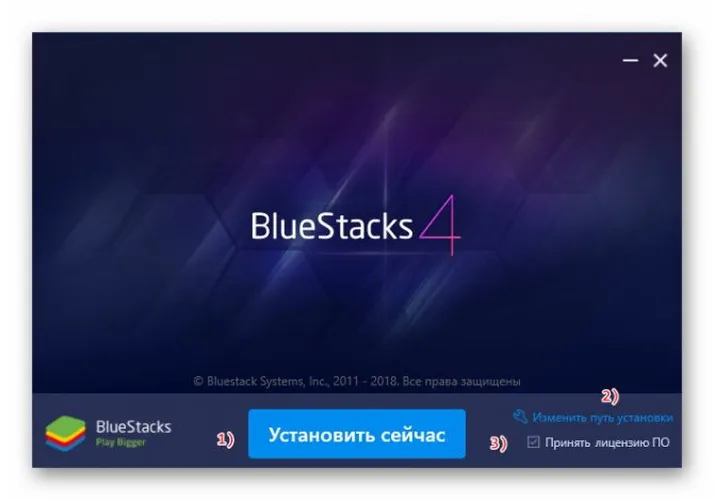
Основы функционирования эмулятора вам уже известны, что еще нужно знать: для работы BlueStacks 4 требуется много оперативной памяти, если у вас 1–2 ГБ оперативки, вряд ли что-то получится. Также в симуляции активно задействуется ресурс процессора, используется видеочип, а все данные скачанных приложений хранятся на жестком диске. Если у вас слабенький комп, перед запуском эмулятора лучше закрыть все ненужные программы, также те, что работают в фоновом режиме (их значки находятся в скрытой за стрелкой области возле часов и даты). Не забудьте освободить достаточно места на диске.
Наверняка вы знаете, что для пользования Плей Маркетом нужно зарегистрироваться в Гугле? То есть, у вас должна быть гугл-почта (на сервисе Gmail), иначе говоря — аккаунт. После запуска BlueStacks 4 вам придется войти в Google Play под своим аккаунтом (ввести почту и пароль), только после этого вы сможете скачивать и запускать приложения. Если вы не доверяете какому-либо эмулятору, и не хотите делиться данными своего ценного аккаунта, можете завести тестовый акк специально для ненадежных посредников. Также не забывайте проверять эмулятор на вирусы до (например через сайт Virustotal) и после установки.
Обратите внимание, что интерфейс (внешний вид) Плей Маркета в эмуляторе скорее всего будет отличаться от оригинального, который вы привыкли видеть в смартфоне, это делается для улучшения пользовательского опыта в работе с оптимизированным изначально под смартфоны (маленький экран и сенсорное управление) контентом.
BlueStacks 4 предоставляет полноценную среду для пользования Маркетом, это значит, что вы можете не только скачивать бесплатные игры, но и проводить платежи, покупать книги, приложения, фильмы. В некоторых случаях подобные эмуляторы просто незаменимы, например для стриминга с компа мобильных игр, или для постинга в Instagram, TikTok, потому что в Play Market есть немало эксклюзивных проектов, т. е. таких, которые доступны только со смартфона, либо таких, функционал которых раскрывается только в смартфонной версии.
Такие эмуляторы, как Блюстак, также используют в рамках разработки собственных мобильных приложений для тестирования перед загрузкой в магазин приложений Google, потому что эмулятор умеет создавать виртуальные устройства на Android, таким образом появляется возможность проверить работу своей программы не на одном устройстве — конкретно устройстве разработчика, а на множестве разных, отличающихся не только маркой производителя, но и версией операционной системы Android.
Преимущества Блюстак 4

Главный плюс очевиден: вы получаете доступ к мобильному контенту на Плей Маркете, можете играть в игры, которых больше нигде нет, пользоваться эксклюзивными программами. Другие преимущества:
- Высокая скорость загрузки. Даже на подключенном к Wi-Fi смартфоне скорость интернета бывает низкой, удалившись от источника сигнала, порой не получается скачать даже небольшое обновление, тогда как на ПК ваша скорость всегда максимальная.
- Производительность. Не каждый смартфон потянет самые новые тайтлы, а вот мощному игровому ПК это под силу.
- Автономность. Требовательные игры быстро разряжают батарейку, для ПК эта проблема неактуальна.
- Удобство работы с текстом. Виртуальная клавиатура с автозаменой хороша, но куда быстрее и удобнее набирать текст с клавиатуры компьютера.
Удобная игра с помощью геймпада. Bluestack предоставляет нативную совместимость с игровым контроллером, т. е. вам нужно только подключить геймпад к компьютеру и Bluestack сам обнаружит его и подготовит к игре. Если эмулятор не нашел геймпад сразу, пройдите в настройки Блюстака, в разделе Game Control отметьте галочкой пункт Enable Gamepad Detection, переключите опцию на Auto для автоматического обнаружения геймпада.
Шаблоны управления для клава-мыши. Играть в мобильные игры на ПК может быть неудобно, ведь управления в них заточено под сенсорный экран, но Блюстак и тут приходит на помощь со своими шаблонами управления, разработанными для различных игровых жанров. Вы можете создавать свои шаблоны и делиться ими с сообществом Bluestack. В продвинутых настройках управления (Ctrl+Shift+A) собраны различные симуляции элементов управления для игр жанра MOBA и стрелялок. Таким образом можно добиться предельного сходства управления в мобильной и компьютерной игре.
Функция «умного» управления. В некоторых играх, например в стрелялках, доступна опция «умного» управления, задействующая искусственный интеллект для анализа происходящего на экране и выделения ключевых точек управления.
Автоматический перевод. Многие игры создаются исключительно под конкретные языки, например английский, или китайский, и с переводом разработчики обычно не спешат, что же, Bluestack готов предложить особую функцию автоматического перевода в режиме реального времени! Просто нажмите кнопку — и контент на экране переведется на один из поддерживаемых языков. Перевод выводится в виде снимка экрана (скриншота) поверх основного экрана с игрой, вернуться к игре можно просто переключившись на окно эмулятора.
Горячие клавиши. Для запуска самых полезных функций Bluestack предлагает воспользоваться горячими клавишами — это простые комбинации кнопок, выполнив которые, вы сможете активировать определенную функцию, например, нажав Ctrl+Shift+L экран игры переведётся на выбранный вами язык для перевода.
Безопасность. Вирусы, созданные для Android не смогут навредить Windows.
Недостатки BlueStacks 4

Существенный недостаток Блюстака, да и вообще любых подобных эмуляторов в требовательности к ресурсам ПК, у вас должен быть компьютер с быстрым процессором (желательно многоядерный с частотой выше 2 ГГц), немалым количеством оперативной памяти (для комфортной работы потребуется по крайней мере 2 ГБ ОЗУ), операционная система Windows 7 или новее (macOS Sierra или новее), и свободным местом на диске (чем больше приложений (игр) вы собираетесь установить, тем больше места потребуется). Другие минусы:
Встроенная реклама. Эмуляторы пытаются зарабатывать, в том числе на интегрированной рекламе, которая показывается в окне эмулятора.
Сложности настройки. Если эмулятор работает как-то не так, у него отключены какие-то нужные вам опции, придется лезть в дебри настроек.
Не весь контент может быть доступен через эмулятор. Чтобы уточнить этот вопрос, пройдите на официальный сайт эмулятора Bluestack и отыщите в тамошнем каталоге приложений нужное вам, для этого можно воспользоваться поиском, либо найти вручную через список категорий.
Как установить Play Market на комп?
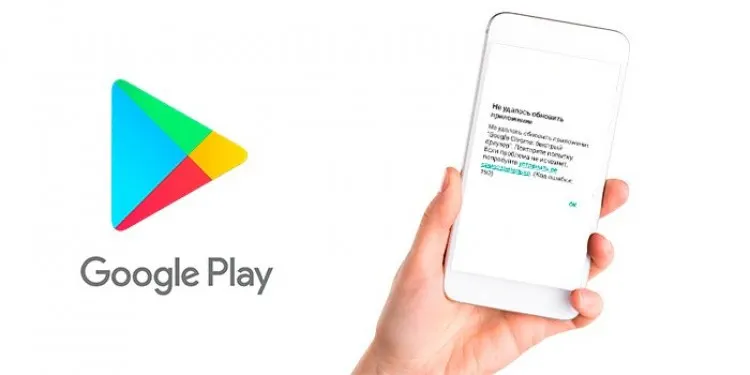
Прежде всего вам нужно убедиться, что ваш ПК «потянет» эмулятор, удостоверьтесь, что комп достаточно мощный, затем скачивайте BlueStacks 4 с официального сайта — очень важный момент! — никогда не качайте никаких установочных файлов со сторонних сайтов, есть официальные источники распространения программ, качайте софт только оттуда, иначе рискуете получить вирус. Проверенные программы от доверенных разработчиков не должны блокироваться антивирусом, просто установите их, следуя инструкциям автоматического установщика.
Когда установка завершится, на Рабочем столе должен появиться значок (ярлык) новой программы, запускайте её, проведите первоначальную настройку, если требуется, входите в аккаунт и начинайте пользоваться Плей Маркетом с компа!
Обратите внимание, что Bluestack работает не только на Windows, но и MacOS, при этом системные требования к запуску на «Макоси» вдвое выше, чем на «Винде». Если у вас компьютер или ноутбук от Apple, он должен быть новее 2014 года, чтобы комфортно пользоваться всеми возможностями Bluestack.
Эмулятор Блюстак, как и многие другие распространяется совершенно бесплатно, о встроенной рекламе вы уже знаете, но есть и платные версии эмуляторов. Так или иначе, ограничений в бесплатной версии для игр в Блюстак нет.
Еще один нюанс — администраторские права, они нужны, чтобы установить эмулятор. Большинство пользователей Windows изначально обладают такими правами, если же у вас их нет, придется спросить пароль администратора у того, кто владеет администраторской учетной записью, либо изменить тип своей учетной записи со стандартной, на администраторскую.
Что дальше?
А дальше можете наслаждаться топовым мобильным контентом на своем ПК: в максимальном разрешении экрана, с лучшей автономностью и скоростью соединения (отклика (пинга), что важно для динамичных игр) с интернетом.
Эмуляторы не стоят на месте, эти платформы постоянно развиваются, совершенствуются технологии, оптимизируются процессы, что позволяет еще сильней стереть грань между аппаратным запуском мобильного приложения на смартфоне, и программным в эмуляторе. Поэтому следите за обновлениями эмулятора, которым вы пользуетесь, можете включить автоматическое обновление (если оно поддерживается) чтобы он сам качал и устанавливал новые версии программы. Последнее также важно для безопасности, ведь в новых версиях бывают не только улучшения производительности, и функциональности, но и устранение пробоин в системе защиты эмулятора. К слову, сегодня уже доступна версия Bluestack 5.

Если кто-то пользуется таким эмулятором, как Блюстак, это еще не значит, что у него нет смартфона. Эмулятор может использоваться параллельно для решения различных задач. Например: у вас iPhone, а вам нужно установить приложение для Android, которого нет в App Store.
Эмулятор полезен и для экспериментов, исследований Плей Маркета, чтобы не захламлять свой телефон, можно скачивать всякие разные приложения в Блюстаке.
Если у вас возникнет вопрос: а синхронизируются ли данные в игре через Блюстак, на смартфоне? — знайте, что да, синхронизируются, потому что все данные проходят через ваш аккаунт, и будут доступны повсюду, где вы залогиньтесь. Это значит, что, начав, играть в какую-то игру через Блюстак на компе, вы сможете потом продолжить в неё играть на смартфоне, если, конечно, эта игра поддерживает сохранение в облаке (через интернет), а не хранит файлы сохранений локально (на компьютере).
Play Market – один из сервисов Google, который представляет собой магазин контента для платформы Android. Здесь собрано огромное количество игр, приложений, фильмов и книг. Получить доступ к нему можно с компьютера, для этого необходимо иметь аккаунт Google.

Пошаговая инструкция
Войти в Плей Маркет можно на компьютере через установленный эмулятор Android. Чтобы полноценно пользоваться сервисом и скачивать контент на компьютер, воспользуйтесь любым эмулятором. Рассмотрим как это сделать на примере приложения Ldplayer:
- Перейдите по этой ссылке. Если вы хотите установить другое приложение, то загрузите необходимый вам с официального сайта и выполните распаковку. Вход в аккаунт Google Play осуществляется точно также, как и расписано в пункте 5.
- В шапке сайта кликните по кнопке Скачать Ldplayer и дождитесь, пока завершится загрузка файла, вес которого составляет около 3 Мб.
- Кликните по кнопке Установка и дождитесь, пока приложение загрузится и установится. Этот процесс происходит автоматически и не требует от вас никаких действий.
- По завершении установки кликните по кнопке Запустить.
- На главном экране кликните по значку Google Play и в открывшемся приложении нажмите кнопку Войти.
- Введите логин (адрес электронной почты или номер телефона) и кликните по кнопке Далее.
- Введите пароль от аккаунта и еще раз кликните по кнопке Далее.
После выполнения этих действий вы можете использовать Плей Маркет также, как на любом Андроид устройстве.
Как войти в Play Маркет через браузер?
Войти в Плей Маркет можно на компьютере и через браузер. Сервис позволяет дистанционно скачивать и устанавливать приложения на смартфон, обновлять их и выполнить другие действия. Для этого необходимо войти в тот же аккаунт, который привязан к вашему смартфону.
Для входа, выполните следующие действия:
- Откройте браузер на компьютере и перейдите по ссылке в Плей Маркет – https://play.google.com/.
- Справа в шапке сайта кликните по кнопке Войти.
- Введите свой е-мейл или номер телефона, к которому привязан аккаунт, затем кликните по кнопке Далее.
- В следующем окне введите пароль и кликните еще раз по кнопке Далее.
После выполнения этих действий откроется главная страница маркетплейса.
Что бы скачать плей маркет на ПК, можно воспользоваться несколькими методами, которые могут вам подойти. Запущенный в 2008 году Google play store создавался для использования на телефонах на базе Android. Однако, используя программы эмуляторы вы сможете скачивать приложения для смартфона на свой ПК.
Что необходимо для работы гугл плей на ПК?
![]()
Плей маркет на ПК запускается, если скачать и установить один из эмуляторов, и зарегистрировать гугл-аккаунт, если у пользователя его еще нет. В списке перечислены все необходимые действия.
Способы загрузки Play Market на ПК:
- Загрузить через эмулятор.
- Установка используя SD-карту.
![]()
Что такое Google плей маркет?
Как у iphone присутствует App Store, у андроидов есть специальный Google play. Это главный источник утилит для телефона, файлов, книг, игр, фильмов для смартфона. Стартовый выпуск этой онлайн площадки состоялся 6 марта 2012 года, хотя до его выпуска был иной сервис — Android Market, который существовал с 22 октября 2008 года. Запуск плей маркета примечателен слиянием Android Market с Google Music и Google eBookstore.Сегодня сервис дает возможность скачать миллионы утилит и обновлять программы.
Как можно установить плей маркет на компьютер без эмулятора?
Плей маркет-это онлайн-магазин для операционной системы Android,
его невозможно запустить на ЭВМ без установленного эмулятора Андроид.
Скачать Плей Маркет на ПК
| Приложение | Версия ОС | Эмулятор | Загрузка |
|---|---|---|---|
| Какой эмулятор выбрать? | |||
| Windows 8,10,11 | Nox App Player | ||
| Windows 8,10,11 | Bluestacks | ||
| Windows 8,10,11 | MEMU | ||
| Windows 8,10,11 | Genymotion | ||
| Windows 8,10,11 | Andy | ||
| Android | .apk файл |
Какой эмулятор выбрать?
Магазин программ для смартфонов уже установлен на Android устройствах, а для использования программы на ЭВМ необходимо загрузить эмулятор (программа-имитатор) платформы Андроид на свой ПК. Какой эмулятор выбрать? Мы рассмотрим самые известные:
Nox App Player. Успешно запускает офисные утилиты с конкупентной производительностью. Обладает продуманным интерфейсом и приятным внешним видом. Однако иногда возможны сбои.
![]()
Genymotion. Подходит для пользователей, которые не желают лишних функций и перегружать ноутбук или ЭВМ. Среди минусов – маленький функционал, нацеленный на работу приложений.
![]()
MEmu. Высокопроизводительный инструмент, нацеленный на качественную работу, в том числе и игр. Нужно скачать, что MEmu требует более значительные системные требования.
![]()
Andy. Программа занимает мало места, однако лишена меогих функций присущих аналоговым решениям.
![]()
Bluestacks. Один из лучших и самых известных эмуляторов. Описание ниже.
![]()
Теперь вы знаете, какой именно эмулятор выбирать. Не стоит волноваться, оболочки Андроида не содержат вирусов, их можно установить с официальных сайтов. Эмуляторы запускаются как на стационарной ЭВМ, так и на переносном ноутбуке. Используйте инструкцию ниже, что бы скачать Google Play (Плей Маркет) на PC.
Способ 1. Установите установщик гугл плей на ПК используя BlueStacks
Актуальный вопрос: зачем ставить плей маркет на компьютер? Однако, в этом случае у пользователя появляется возможность бесплатно и безопасно скачивать, устанавливать утилиты Андроид на компьютер. Использование ПК во многих случаях более удобен и не садит батарею телефона. Поэтому большинству пользователей рекомендуется установить эмулятор для ЭВМ.
Для воссоздания Андроида доступно несколько эмуляторов, а БлуСтакс один из них. Эмулятор это программа, которая имитирует работу другого устройства (в данном случае смартфона). Таким образом, вы запускаете телефонную систему на компьютере.
Плей маркет на ПК с использованием БлуСтакс требует следующих шагов:
- Загрузите из официального сайта BlueStacks по ссылке.
- Проведите стандартную установку запустив файл-установщик.
- Принимаем условия соглашения.

- Через ярлык запускаем БлуСтакс.
- Зайдите в учетную запись гугл, используя встроенную утилиту.

Воход в гугл аккаунт - Зайдите в системную папку и найдите гугл плей.
- Откройте стартовую страницу и выполните поиск необходимых дополнений в уже имеющемся по умолчанию гугл плей.

поиск приложения - Установите нужную программу.
- Цифровое дополнение готово к использованию.
Положительные стороны BlueStacks
- Оболочка позволяет запустить игру на большом экране, и в большем масштабе проникнуть в виртуальный мир со всей детализацией и особенностями.
- Вы сможете просматривать видео файлы, такие как фильмы или мультики с большим разрешением. Если видео прервется, вы продолжите просмотр с места остановки.
- БлуСтакс позволяет вести работу в режиме нескольких жкранов. Таким образом, вы сможете общаться в мессенджерах, а также играть или использовать прочие цифровые дополнения.
- Люди использующие фоторедакторы, смогут найти множество бесплатных альтернатив Фотошопу.
- В систему внедрена Multiplayer Online Battle Arena – которая позволяет вместо тач пада или сенсора использовать стандартную клавиатуру и мышь.
Также есть альтернативные сервисы, которые заменят тяжеловесные пакеты Microsoft Office.
Такой инструмент станет универсальным решением для пользователей у которых нет Андроид устройств.
Установка Плей Маркета на ПК через SD-карту
Что бы установить плей маркет на пк пользователь может применить свою СД- карту . Любой пользователь может сохранить любой тип утилиты для смартфона или файла на CD-карту, и перенести данные на свой персональный компьютер. Разработано несколько утилит для преобразования файлов на SD- карту , USB-накопители, SMB, облачные сервисы, подобные App Monster, Titanium Backup или File Expert. Однако в данном случае вы не сможете произвести обновление для цифрового дополнения.
Загрузка из магазина Google Play для ПК Windows 10
Google Play отличается от прочих приложений Андроид тем, что содержит большинство разработанных инструментов для андроида, которые вы сможете установить на ваш ПК. Используя магазин гугл вы без труда скачаете любую игру, приложение или фильм. Плей маркет на ПК с использованием Windows 10 или Windows 11, как основы, прост и удобен в использовании. Оно интуитивно понятно и имеет массу полезных функций.
Загрузка из магазина гугл плей для ПК Windows 8
Google Play разработан не для персонального компьютера, но если возникла необходимость загрузки Андроид приложения на ПК вы сможете установить маркет на вашем домашнем компьютере с работающей Windows 8. Также метод актуален для для версий ОС Windows 10/8/7. Вы сможете удачно установить андроид магазин на любую версию современной виндоус.
Загрузка из магазина гугл плей для ПК Windows 7
Google Play маркет – является приложением для Android смартфонов, которая не подойдет для иных операционных систем смартфонов. Тем не менне обладатели компьютеров с Виндоус или Mac имеют способ обхода препятствия в виде различных операционных систем (мобильных и для ПК). Для установки мобильных приложений вы должны создать на компьютере среду аналогичную системе Андроид, и тогда APK файлы смогут устанавливаться. Вас возможно затруднят некоторые вопросы, но в них легко разобраться.
Загрузка из магазина Google для ноутбука
Андроид магазин програм– универсальная площадка для скачивания игр, приложений, и иных данных. Кроме смартфонов магазин программ для смартфонов обязательная утилита для планшетов, телевизоров и иных гаджетов. Вы должны иметь установленный гугл плей маркет также и на своем ноутбуке, что бы иметь возможность использовать все возможности смартфона и на своем ноутбуке или нотбуке.
Google плей маркетдля ноутбука Windows 10 Скачать бесплатно
Вы сможете скачать гугл плей и использовать его несколькими способами на вашем Windows 10. Один из самых популярных – установка дополнительной оболочки — эмулятора на ваш компьютер или ноутбук. Чтобы зайти в магазин Андроид программ в Blue Stacks, используйте кнопку «Все приложения». После этого пользователь увидит окно, отображающее все установленные приложения Android, которые вы уже имеете в эмуляторе. Среди данных инструментов также будут иметься интернет-браузеры; нажмите на ярлык приложения, чтобы вызвать веб-окно внутри оболочки Blue Stacks. Далее введите адрес https://play.google.com .
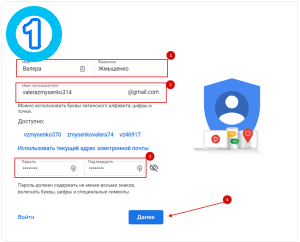
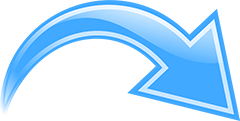
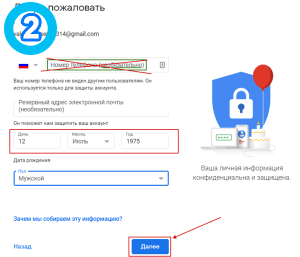

 Play Market
Play Market Интерфейс Play Market
Интерфейс Play Market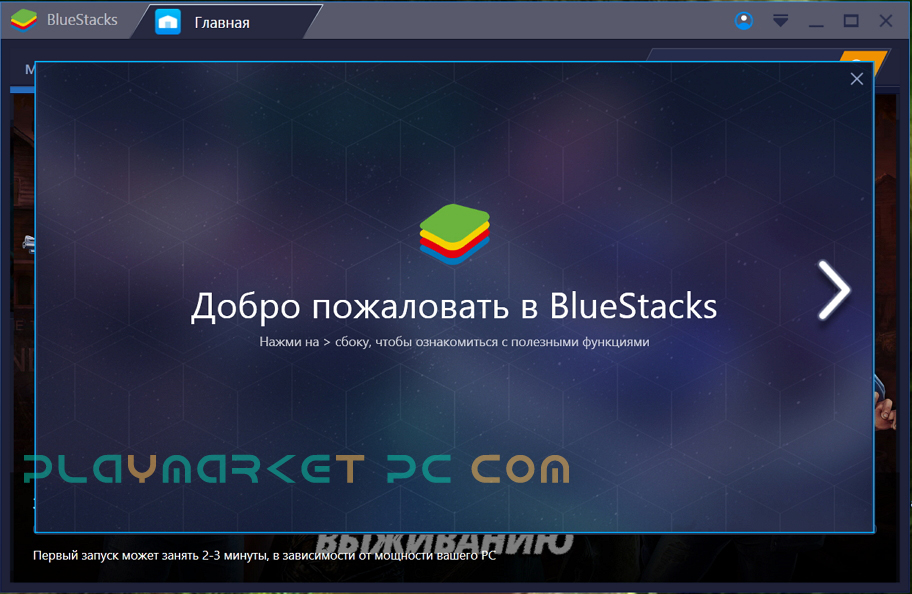
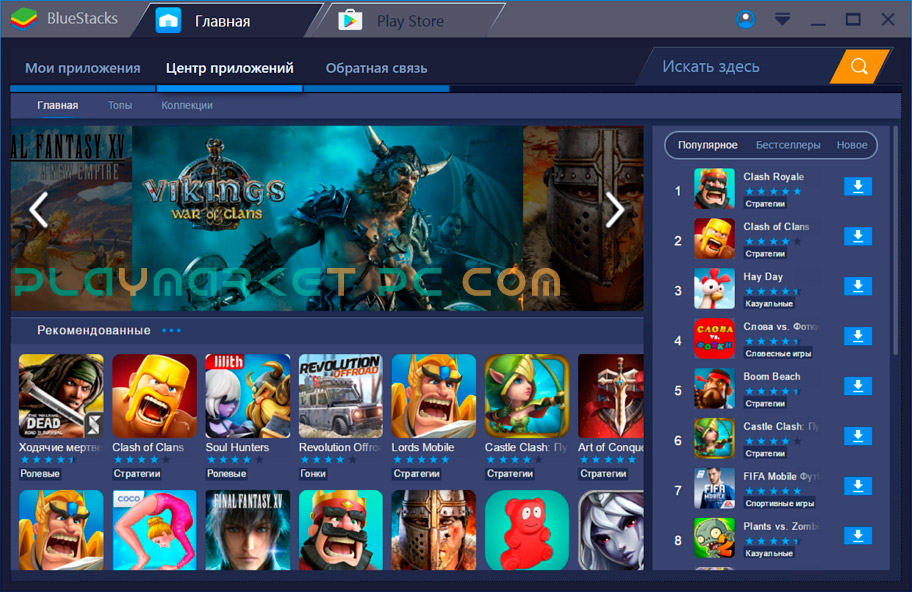
 Скачать Play Market на ПК вы можете с нашего сайта. Делается это в несколько кликов:
Скачать Play Market на ПК вы можете с нашего сайта. Делается это в несколько кликов: